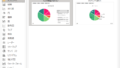1月から5月のリスク資産評価額の一覧表をパワークエリで使いやすいように縦に変換します。
対象のエクセルシートを開いた状態で[データ]→テーブルまたは範囲からをクリック後に範囲をドラッグして指定。
銘柄と1月~5月の月は見出しに使うので☑してOK。
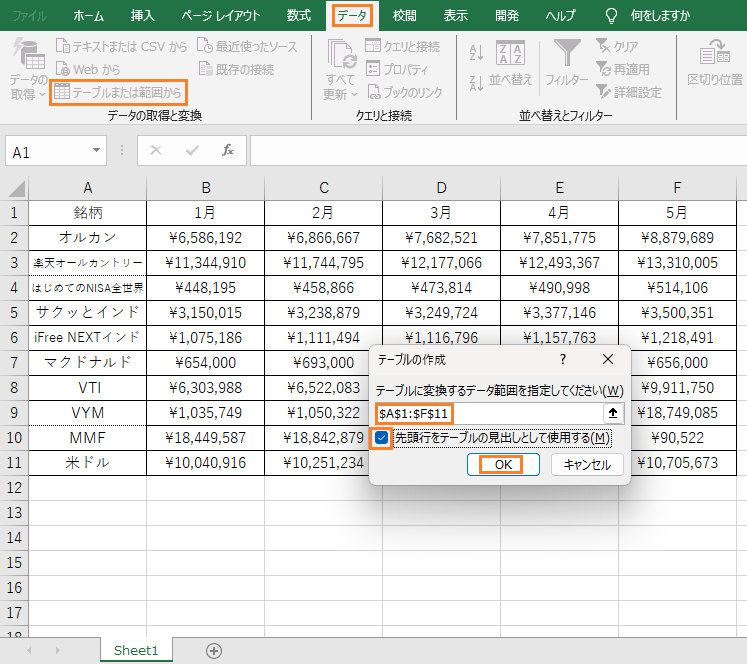
そのままの形で取り込まれました。
¥は消し忘れましたが、¥マークは除かれてちゃんと整数で取り込まれました。
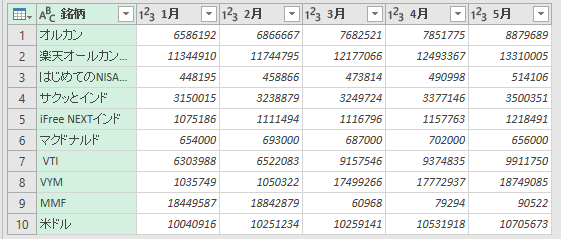
1~5月までの列を選択(1月をクリック後Shiftを押しながら5月をクリック)した状態で、[変換]→列のピボット解除▼→列のピボット解除をクリック。
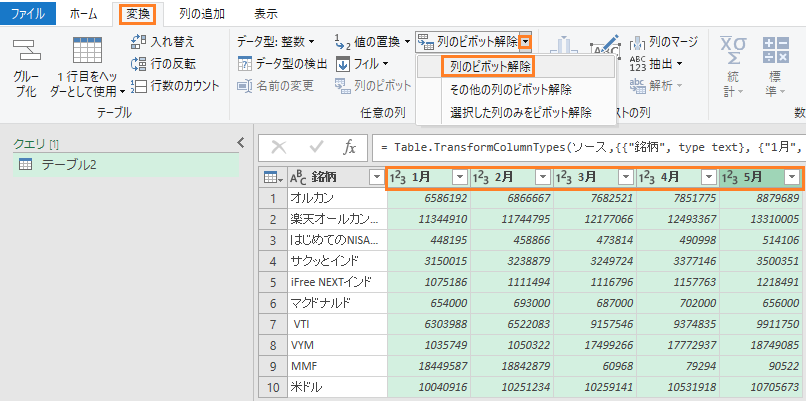
1月~5月までのデータが縦に展開されました。
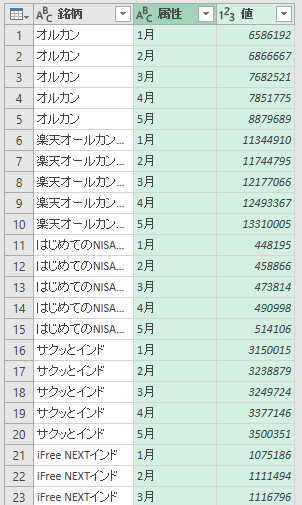
閉じて次に読み込むでピボットグラフを選びます。
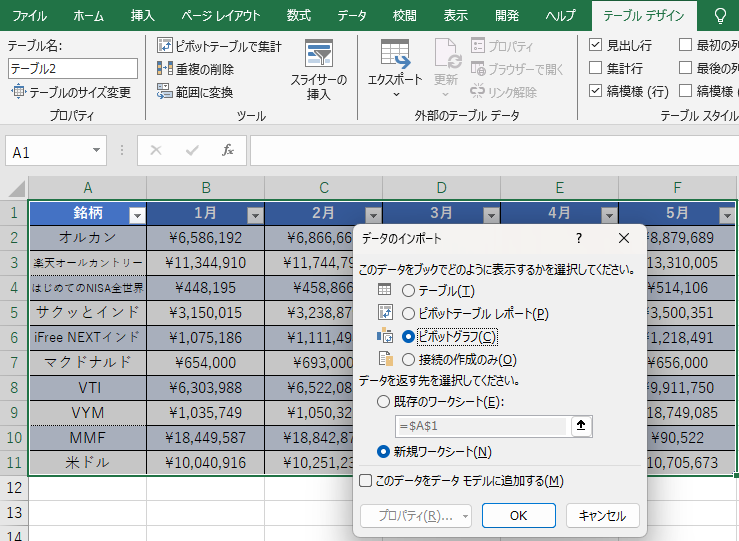
月ごと(列)の集計は必要ですが、銘柄ごと(行)の集計は不要です。
最新の月が現在の評価額です。
銘柄ごとの総計を見たら勘違いしてしまいそうです。
[デザイン]→総計 ▼→ 列のみ集計を行う をクリックして行の総計を消しました。
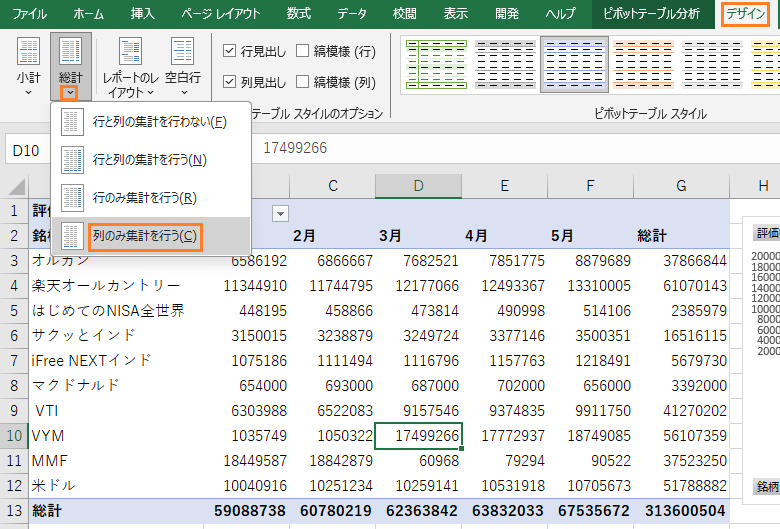
クエリを閉じて読み込んだ時はオルカンから米ドルの順番になっていたのにピボットグラフではなぜが順番がバラバラでした。
銘柄をクリックしてカーソルが 十 になったところでドラッグして順番を直したら、ピボットグラフではこの順番通りに表示されました。
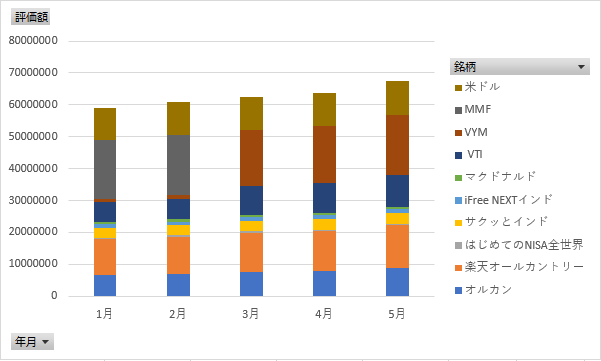
それなのに銘柄 ▼をクリックして降順にするとドラッグして移動する前の順番に戻ってしまいました。
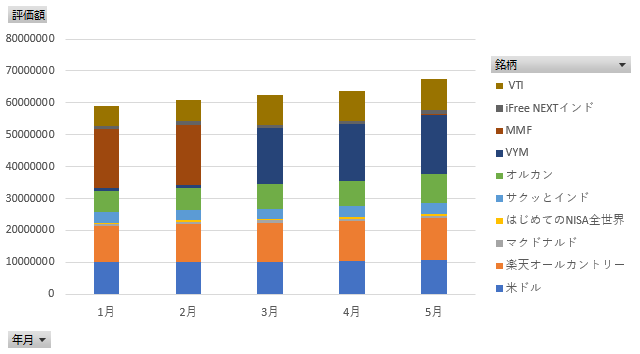
まずは順番がずれないように記号リストをマージします。
初めは左側のクエリに他のクエリが表示されていなかったので、マージの候補がありませんでした。
新しいソース▼→CSVからで記号リストをインポートしてからクエリのマージをしました。
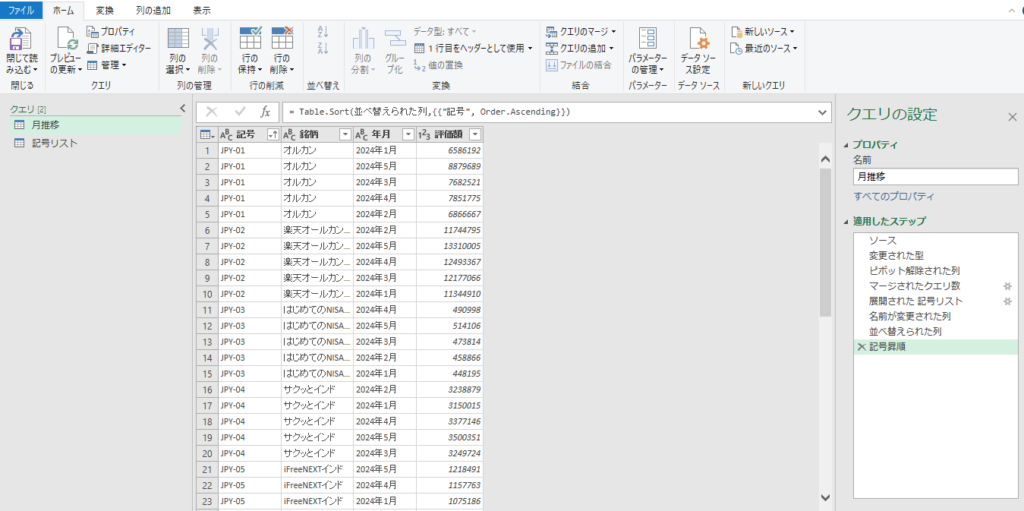
オルカンから順番通りになっていたけど、念の為希望で降順に並べ替え(そのまま)てから閉じて読み込みました。
ピボットグラフのフィールドは年月ごとの評価額を表示するようにしました。
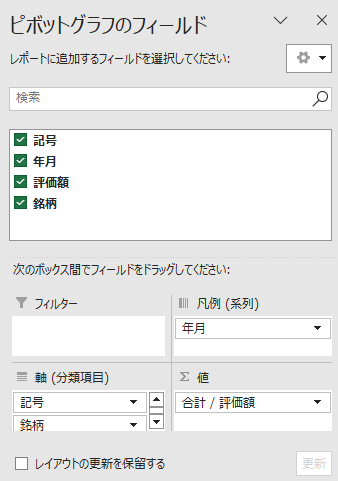
グラフを並べ替える時は順番がずれないように記号リストは必要ですが、テーブルでは非表示がいいです。
記号リストを非表示にするため、形式をアウトライン形式から表形式にして記号と銘柄の列を分けました。
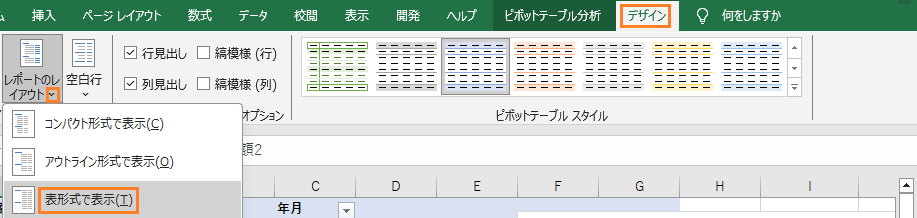
小計が表示されていてごちゃごちゃしていたので表示しないに変更しました。
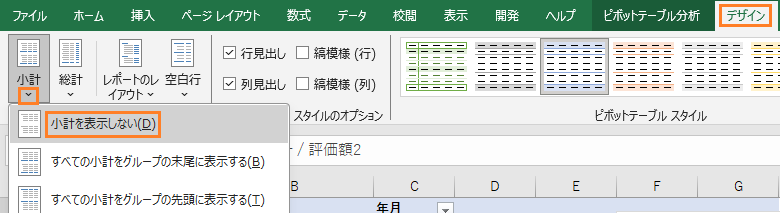
記号の列(A)を右クリックして非表示にしておきました。
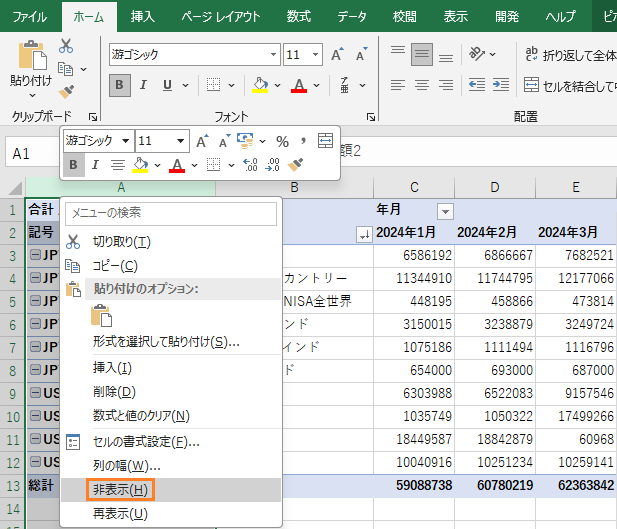
再表示する時はBではなくBより少し左で右クリックすると再表示がされました。
記号を非表示にしたピボットテーブルです。
銘柄ごとに1~4月までの変化を示す積み上げ縦棒は、普段使わないのでデフォルトの色のままです。
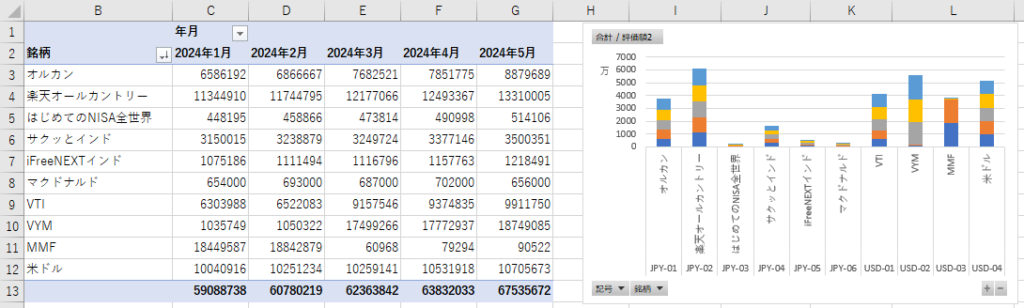
グラフ部分で右クリックしてデータの選択をクリック。
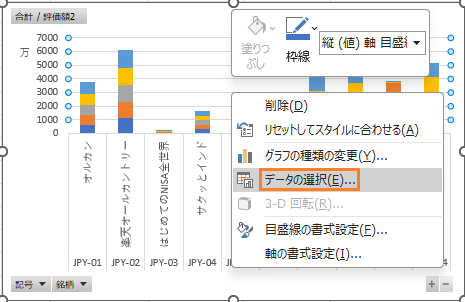
行/列の切り替えをクリックしてOK。
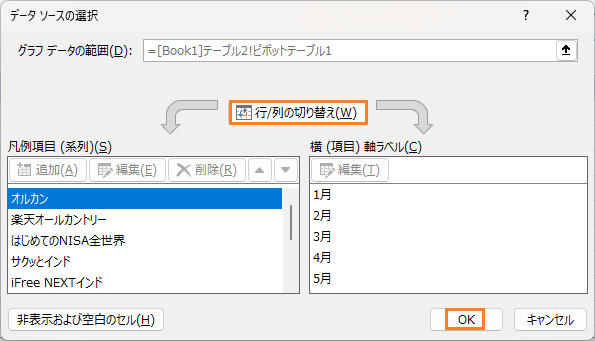
行と列を入れ替えてから銘柄毎に色を指定しました。
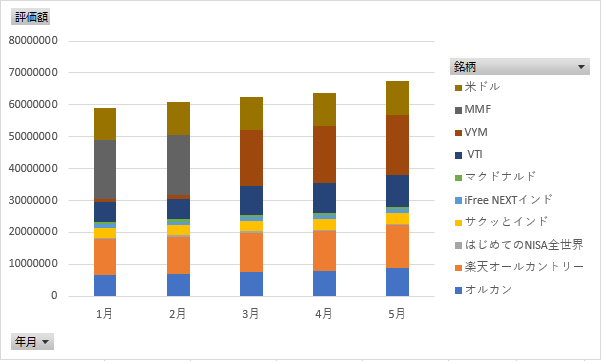
円グラフと同じ色で全世界株式インデックスはピンク系、米国ETFはグリーンです。
10銘柄それぞれの色を指定した後、グラフを右クリックしてテンプレートに保存しておきました。
グラフの縦軸の表示も変更。
軸を右クリックして軸の書式設定で表示単位を「なし」から「万」に変えました。
単位の表示は90度回転。
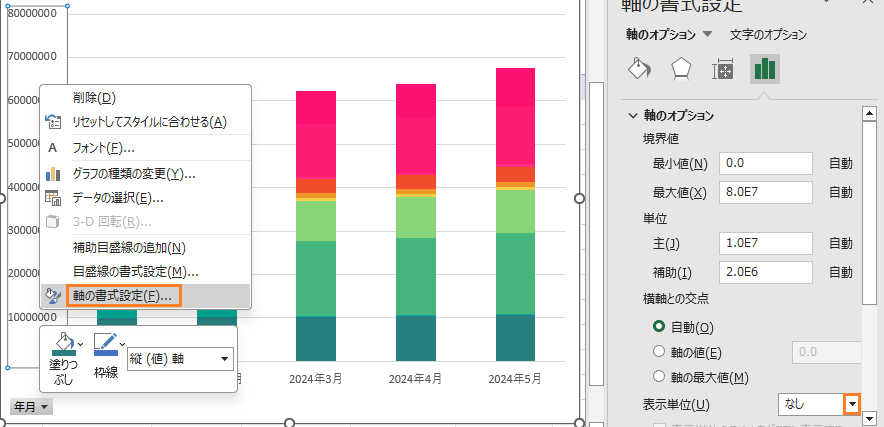
列と行を入れ替えるとデフォルトに戻りますが、年月ごとのグラフではテンプレート保存した通りの色になっています。

ピボットグラフ右上の + をクリックして凡例にチェックをして表示します。
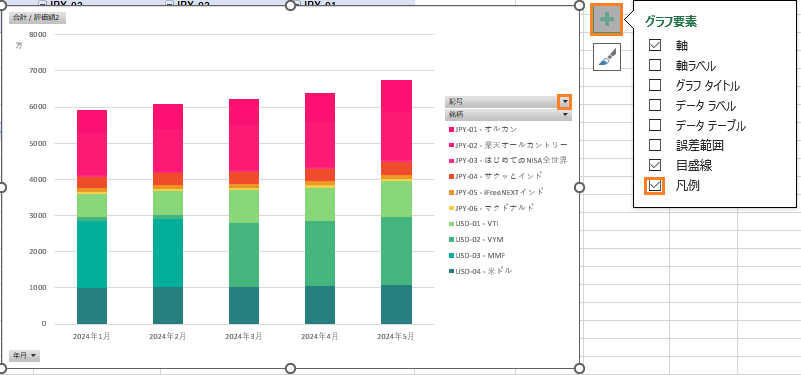
凡例を表示した状態で記号ボタンの▼をクリックして降順に変更
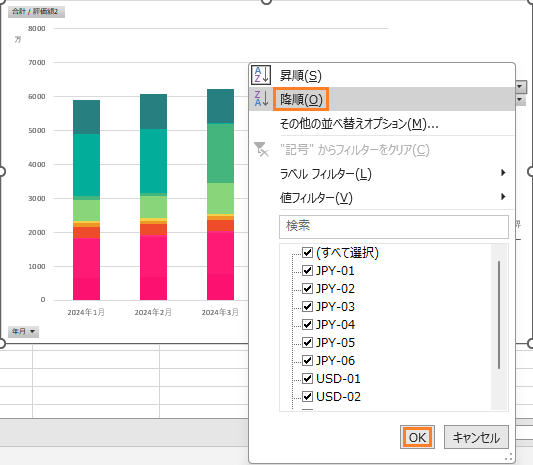
指定した色の通りに順番が変わりました。
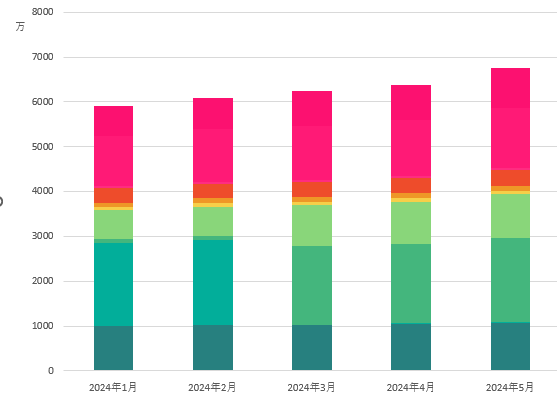
毎月のリスク資産の推移はこのグラフで大まかに把握していきます。